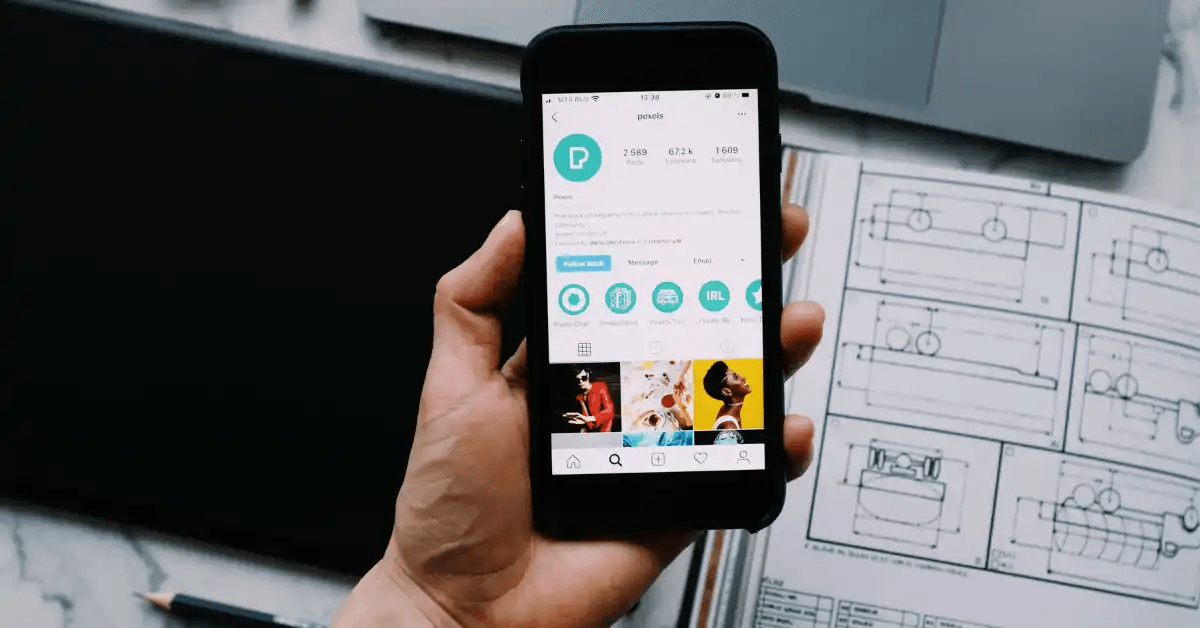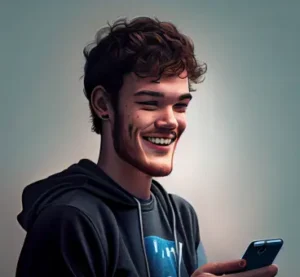Você está navegando pelo Instagram, curtindo fotos, assistindo stories e, de repente, a tela congela, nada carrega e a temida mensagem “Não foi possível atualizar o feed” aparece?
A frustração é imediata e a pergunta que não quer calar é: o que fazer quando o Instagram sai fora do ar?
Em um mundo cada vez mais conectado, ficar sem acesso às suas redes sociais favoritas pode ser um verdadeiro desafio, principalmente para quem possui uma base consistente de seguidores.
Mas não se preocupe! Neste artigo, vamos mostrar diversas formas de tentar resolver o problema para que você possa voltar a aproveitar seu tempo online sem interrupções.
O que pode ser quando o Instagram sai fora do ar?
Vivemos em uma época onde as redes sociais fazem parte da nossa comunicação diária, e se por algum motivo o Instagram sai fora do ar, realmente pode ser muito frustrante, principalmente entre aqueles que trabalham usando a plataforma.
Seja por problemas de conexão, falhas no servidor ou atualizações, a interrupção do serviço pode ser um grande incômodo.
Vamos ver agora os possíveis motivos e que medidas tomar quando o Instagram sai fora do ar.
Conexão Wi-Fi
A primeira coisa a ser verificada é sua conexão com a internet. Muitas vezes, problemas com o Instagram podem ser resultado de uma conexão instável ou fraca.
Se você estiver usando Wi-Fi, tente desconectar e reconectar ao roteador. Reiniciar o roteador também pode resolver problemas de conectividade.
Além disso, tenha a certeza de que outros dispositivos em sua casa estão conectados à internet e funcionando corretamente. Se não estiverem, o problema pode ser com seu provedor de internet.
Dados móveis
No caso de você estiver usando dados móveis, verifique se a rede está funcionando corretamente. Às vezes, alternar entre 4G e 3G ou até mesmo reiniciar seu dispositivo pode ajudar a restabelecer a conexão.
Verifique também seu plano de dados para garantir que você não tenha excedido o limite mensal, o que poderia reduzir a velocidade de sua internet.
Verifique o status do servidor do Instagram
Se a sua conexão com a internet estiver funcionando normalmente, o próximo passo é verificar se o problema é com o Instagram em si.
Existem várias ferramentas online, como o DownDetector, que podem informar se há uma interrupção generalizada no serviço. Esses sites mostram um mapa de calor de problemas relatados e fornecem um histórico de falhas recentes.
Então, se o Instagram estiver fora do ar para muitas pessoas, o problema é provavelmente com os servidores da plataforma.
Muitas vezes, quando o Instagram sai fora do ar, usuários compartilham suas frustrações e experiências em outras plataformas, como o X e o Facebook.
Instagram saiu do ar: como resolver o problema?
Em situações em que o Instagram sai fora do ar, você pode tentar as seguintes soluções:
Reinicie o aplicativo
Às vezes, simplesmente fechar e reabrir o aplicativo pode resolver problemas temporários. No Android, você pode fazer isso acessando as configurações, selecionando “Aplicativos” e, em seguida, “Instagram”. Clique em “Forçar Parada” e, depois, reabra o aplicativo.
No iOS, basta deslizar para cima a partir da parte inferior da tela e deslizar o aplicativo do Instagram para cima para fechá-lo. Em seguida, reabra o aplicativo.
Atualização do aplicativo
Tenha a certeza de que você está usando a versão mais recente do Instagram, pois falhas podem ocorrer devido a bugs que já foram corrigidos em atualizações posteriores.
Vá até a Google Play Store ou App Store e veja se há alguma atualização disponível para o aplicativo.
Reinicie o dispositivo
Se o problema persistir, reiniciar seu dispositivo pode ser uma solução eficaz, já que isso ajuda a limpar a memória do dispositivo e pode resolver problemas de software que estão interferindo no funcionamento do Instagram.
Desligue o telefone completamente, aguarde alguns segundos e ligue-o novamente.
Limpe o cache do aplicativo
No Android, limpar o cache do aplicativo pode ajudar a resolver problemas de desempenho e funcionamento.
Para fazer isso, vá até “Configurações”, selecione “Aplicativos” ou “Gerenciador de Aplicativos”, encontre o Instagram e clique em “Armazenamento”.
Em seguida, clique em “Limpar Cache”. Isso não removerá seus dados de login ou qualquer conteúdo do aplicativo, mas pode resolver problemas causados por arquivos temporários corrompidos.
Já no iOS, você pode precisar desinstalar e reinstalar o aplicativo para limpar o cache, já que o sistema não permite limpar o cache de aplicativos individualmente.
Para isso, pressione o ícone do aplicativo até que comece a tremer, clique no “X” para desinstalar e, em seguida, vá até a App Store para reinstalar o Instagram.
Configurações de permissão
Analise se o Instagram tem todas as permissões necessárias para funcionar corretamente. No Android, vá até “Configurações”, selecione “Aplicativos”, encontre o Instagram e clique em “Permissões”.
Verifique se todas as permissões necessárias, como acesso à câmera, microfone e armazenamento, estão habilitadas. No iOS, vá até “Configurações”, selecione “Instagram” e verifique as permissões.
Reinstale o aplicativo
Se nenhuma das etapas acima resolver o problema, pode ser necessário desinstalar e reinstalar o aplicativo, a fim de corrigir quaisquer problemas de software persistentes que estejam causando a interrupção.
Lembre-se de que desinstalar o aplicativo não excluirá sua conta ou qualquer conteúdo, mas você precisará fazer login novamente após reinstalar.
Atualizações de sistema
Às vezes, problemas com aplicativos podem ser causados por versões desatualizadas do sistema operacional.
Verifique se há atualizações disponíveis para o seu dispositivo. No Android, vá até “Configurações”, selecione “Atualizações de Sistema” e veja se há alguma atualização pendente.
No iOS, vá até “Configurações”, selecione “Geral” e clique em “Atualização de Software”.
Entre em contato com o suporte do Instagram
Agora, se você tentou todas as soluções acima e ainda está enfrentando problemas, pode ser útil relatar o problema diretamente ao Instagram.
No aplicativo, vá até “Configurações”, selecione “Ajuda” e clique em “Relatar um Problema”. Descreva o problema em detalhes e envie o relatório.
A equipe de suporte do Instagram pode fornecer assistência adicional ou informar se há um problema conhecido que está sendo resolvido.
Considere usar a versão web
Se o aplicativo do Instagram estiver fora do ar ou com problemas persistentes, uma alternativa é acessar a versão web do Instagram pelo navegador de internet.
Muitas das funcionalidades do aplicativo estão disponíveis na versão web, permitindo que você continue a usar a plataforma enquanto o problema no aplicativo não é resolvido.
Conclusão
Ficar sem acesso ao Instagram pode ser uma experiência frustrante, mas com as etapas e soluções descritas acima, você pode resolver muitos dos problemas comuns que causam a interrupção do serviço.
Desde verificar sua conexão com a internet até reinstalar o aplicativo, há várias ações que você pode tomar para restabelecer o funcionamento do Instagram.
Se tudo mais falhar, lembre-se de que o suporte do Instagram está disponível para ajudar e que a versão web pode ser uma alternativa temporária útil.
Com essas dicas, esperamos que você consiga voltar a compartilhar e se conectar sem problemas.